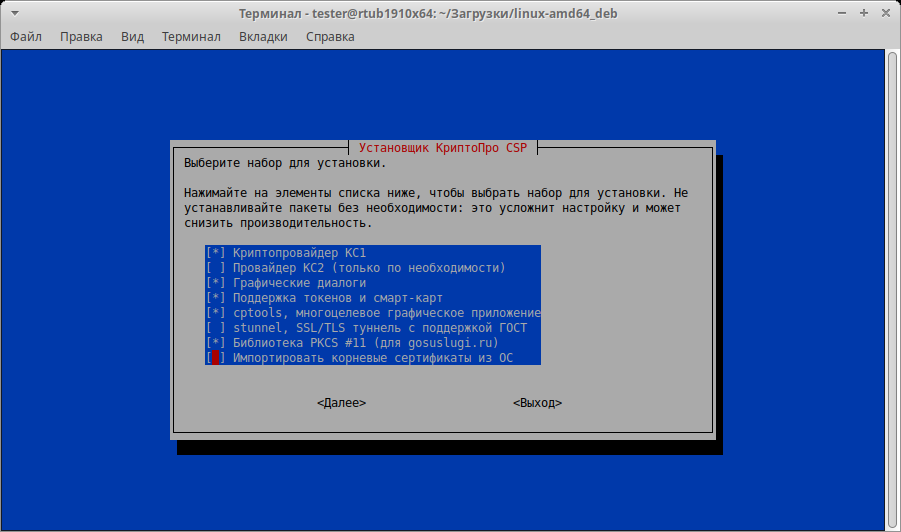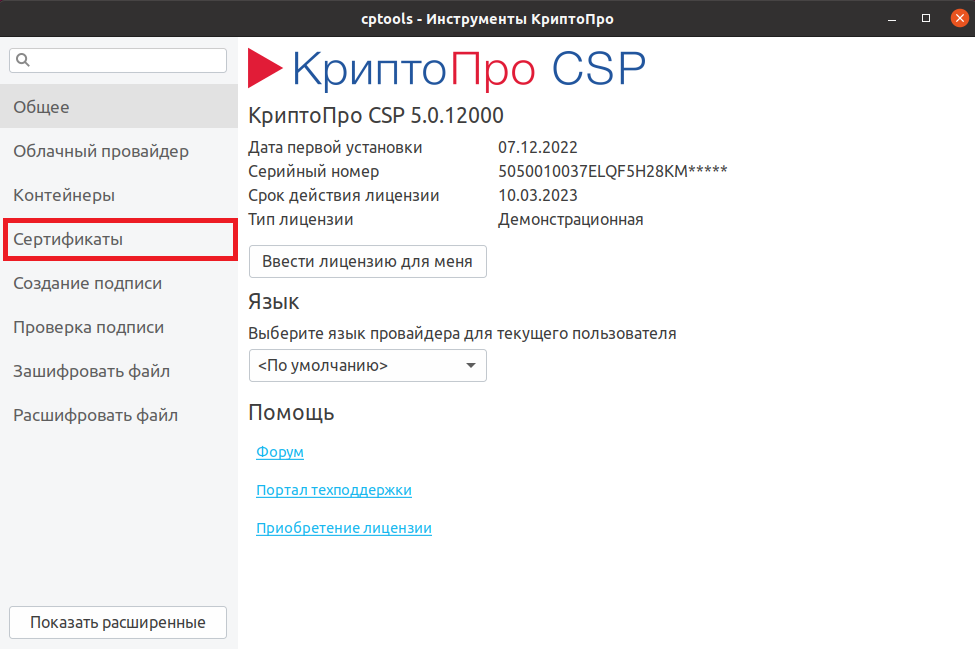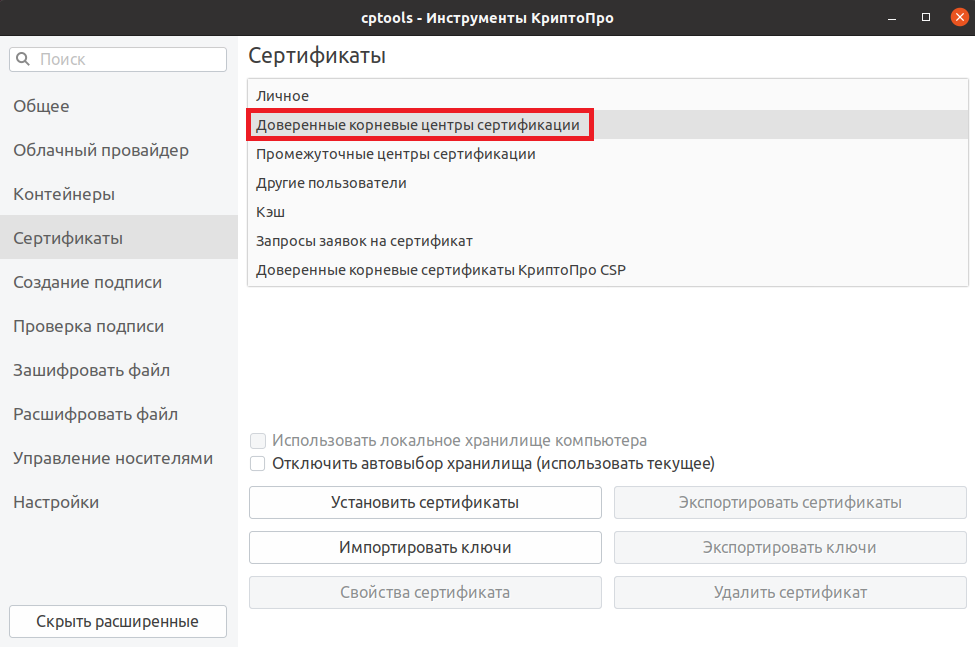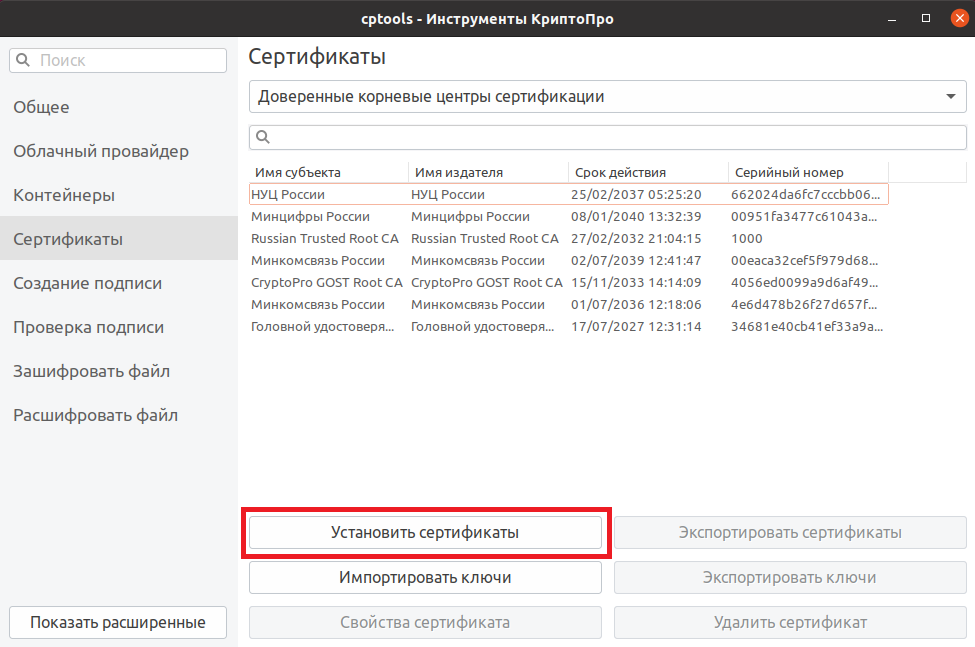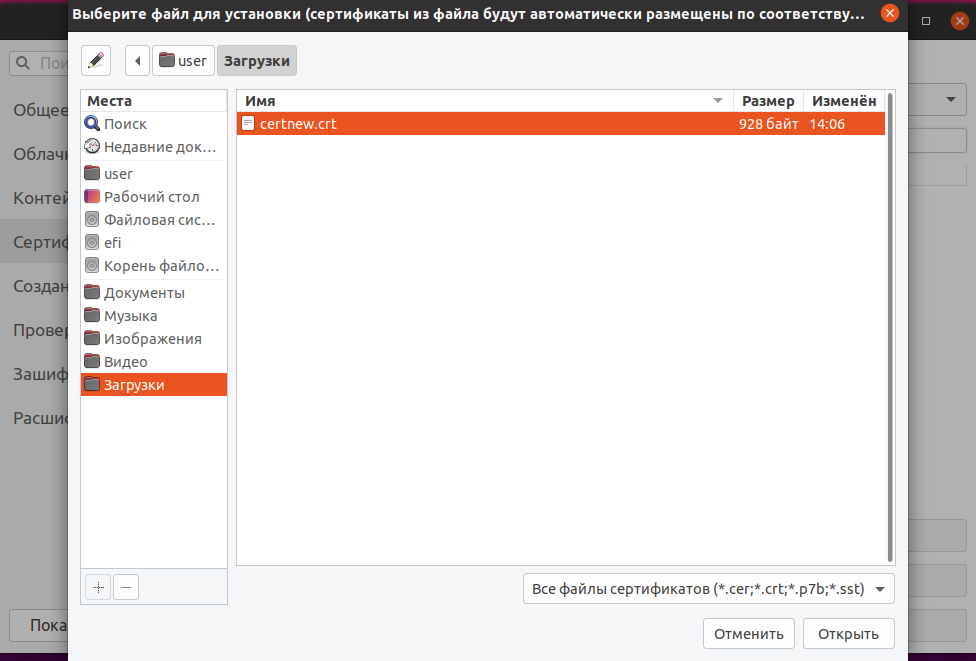- Astra Linux Common Edition и Special Edition
- +
- +
- +
- + /- (только RSA)
- +
- +
- +
- +
- +
- +
- +
- +
- +
- +
- +
- +
- +
- +
- +
- +
- Полезные руководства
- ALT Linux
- +
- +
- + /- (только RSA)
- +
- +
- +
- +
- +
- +
- ROSA Linux
- +
- +
- + /- (только RSA)
- +
- +
- +
- +
- +
- Криптопро рутокен csp linux
- Криптопро рутокен csp linux
- Криптопро рутокен csp linux
- 2. Если предполагается использовать Рутокен S, устанавливаем драйвер Рутокен. Для Рутокен ЭЦП 2.0/3.0 этот шаг пропускаем.
- 3. Скачиваем актуальную версию КриптоПро CSP. Может потребоваться авторизация. Далее распаковываем архив и устанавливаем компоненты КриптоПро:
- 4. Скачиваем и устанавливаем корневой сертификат УЦ.
- 5. Скачиваем КриптоПро ЭЦП Browser plug-in.
- 6. Установка плагина в разные браузеры описана в инструкции КриптоПро Browser plug-in.
- 7. Проверяем работоспособность на demo странице , либо на странице генерации тестового сертификата.
- Криптопро рутокен csp linux
Astra Linux Common Edition и Special Edition
Совместимость подтверждается участием в программе Ready for Astra Linux и дополнительными сертификатами совместимости.
Локальная аутентификация
по ГОСТ или RSA
Доменная аутентификация Kerberos по ГОСТ и RSA
Работа через Рутокен Плагин
Совместимость с КриптоПро CSP и VipNet CSP
+
+
+
+ /- (только RSA)
+
Семейство Рутокен ЭЦП 2.0 (2100 / Flash / 3000)
+
+
+
+
+
+
+
+
+
+
Рутокен S *
+
+
+
* Рутокен S не поддерживается на платформах Эльбрус
Обнаружение в системе
Работа со смарт-картами стандарта ISO 7816-3, Class A, B, C (5V, 3V, 1.8V)
Считыватель смарт-карт Рутокен SCR 3001
+
+
Протестированные релизы
ОС СН “ASTRA LINUX SPECIAL EDITION” РУСБ.10015-01 (ОЧЕРЕДНОЕ ОБНОВЛЕНИЕ 1.6) — X86-64
ОС СН “ASTRA LINUX COMMON EDITION” (ОЧЕРЕДНОЕ ОБНОВЛЕНИЕ 1,10, 1.11, 2.12) — X86-64
ОС СН “ASTRA LINUX SPECIAL EDITION” РУСБ.10015-01 (ОЧЕРЕДНОЕ ОБНОВЛЕНИЕ 1.7) — X86-64
ОС СН “ASTRA LINUX SPECIAL EDITION” РУСБ.10152-02 (ОЧЕРЕДНОЕ ОБНОВЛЕНИЕ 4.7) — ARM, БАЙКАЛ-М
ОС СН “ASTRA LINUX SPECIAL EDITION” РУСБ.10265-01 (ОЧЕРЕДНОЕ ОБНОВЛЕНИЕ 8.1) — ЭЛЬБРУС
Полезные руководства
Двухфакторная аутентификация
Работа с КриптоПро CSP
Начало работы
Режим ЗПС
ALT Linux
Совместимость подтверждается компанией «Базальт СПО» в дистрибутивах ALT 8 СП и ALT 9/10 и дополнительными сертификатами совместимости.
Локальная аутентификация
по ГОСТ или RSA
Доменная аутентификация Kerberos по RSA
Работа через Рутокен Плагин
Совместимость с КриптоПро CSP и VipNet CSP
+
+
+ /- (только RSA)
+
Семейство Рутокен ЭЦП 2.0 / 3.0
+
+
+
+
Рутокен S * / Рутокен Lite
+
* Рутокен S не поддерживается на платформах Эльбрус и Таволга
Протестированные релизы
ALT 8 (СП) И 9/10 — X86-64 ALT 8 (СП) И 9/10, К 9 — ЭЛЬБРУС ALT 8 (СП) И 9/10, К 9 — ARM, БАЙКАЛ-М ALT 8 (СП) И 9/10, К 9 — ТАВОЛГА
Полезные руководства
ROSA Linux
Совместимость подтверждается двусторонними сертификатами совместимости.
Локальная аутентификация
по ГОСТ или RSA
Доменная аутентификация Kerberos по RSA
Работа через Рутокен Плагин
Совместимость с КриптоПро CSP и VipNet CSP
+
+
+ /- (только RSA)
+
Семейство Рутокен ЭЦП 2.0 / 3.0
+
+
+
+
Криптопро рутокен csp linux
В данной статье мы описываем процесс установки и настройки КриптоПро CSP на ОС Linux (на примере Debian 11).
Она будет полезна вам, если вы получили ключ и сертификат в ФНС и используете ОС Linux для работы.
Порядок настройки:
1) Установка КриптоПро CSP 5.0:
1.1. Выполните регистрацию на сайте нашей компании. Если Вы уже зарегистрированы – выполните вход (необходимо ввести адрес электронной почты и пароль, которые Вы указывали при регистрации)
1.2. Перейдите на страницу загрузки дистрибутивов КриптоПро CSP
1.3. Ознакомьтесь с условиями лицензионного соглашения и нажмите кнопку «Я согласен с лицензионным соглашением. Перейти к загрузке»
1.4. Нажмите кнопку «Скачать для Linux», для загрузки дистрибутива актуальной версии КриптоПро CSP
1.5. Распакуйте загруженный архив: tar -xvf linux-amd64_deb.tgz && cd linux-amd64_deb
1.6. Запустите установку в графическом интерфейсе посредством запуска скрипта
sudo ./install_gui.sh
При установке дополнительно нужно отметить пакеты
1.7. Для корректной работы с некоторыми ключевыми носителями необходима установка дополнительного программного обеспечения:
- pcscd (sudo apt-get install pcscd)
- libccid (sudo apt-get install libccid)
- Рутокен ЭЦП 2.0, Рутокен ЭЦП 3.0, Рутокен TLS — библиотека для работы через PKCS#11 интерфейс
- JaCarta-2 ГОСТ — Единый клиент JaCarta
- ESMART Token ГОСТ — ESMART PKI Client
- Рутокен S — пакет ifd-rutokens_1.0.4 расположен в архиве с ПО
установка скаченных выше библиотек PKCS#11 выполняется командой
sudo dpkg -i путь до скаченной библиотеки
убедитесь, что служба pcscd запущена sudo systemctl status pcscd
если нет запустите ее sudo systemctl enable —now pcscd
2) Установка КриптоПро ЭЦП BrowserPlug-in 2.0:
Распакуйте загруженный архив: tar -xvf cades-linux-amd64.tar.gz
sudo dpkg -i cprocsp-pki-cades
sudo dpkg -i cprocsp-pki-plugin
3) Установка личного сертификата:
Установка личного сертификата с привязкой к ключевому контейнеру на ключевом носителе (при подключенном ключевом носителе):
Обзор
Показать приложения
Инструменты КриптоПро
Контейнеры
Выбрать нужный ключевой носитель
Установить сертификат
Установка облачного сертификата описана в инструкции по ссылке
Если настройка произведена корректно, то в поле Сертификат появится строка, соответствующая сертификату.
После выбора сертификата и нажатия кнопки Подписать появится надпись Подпись сформирована успешно.
5) Проверка статуса лицензии КриптоПро CSP 5.0:
Обзор
Показать приложения
Инструменты КриптоПро
Общее
6) Активация лицензии КриптоПро CSP 5.0:
Обзор
Показать приложения
Инструменты КриптоПро
Общее
Ввести лицензию для меня
Дополнительная информация по работе с лицензиями доступна по ссылке .
a) При необходимости отдельной установки сертификатов
корневых удостоверяющих центров (например, в случае использования неквалифицированного сертификата) или промежуточных удостоверяющих центров (например, в случае с проблемами автоматического построения цепочки сертификатов по ссылкам из сертификатов) эти сертификаты можно установить следующим образом:
Обзор
Показать приложения
Инструменты КриптоПро
Сертификаты
Установить сертификаты
выбрать файл с нужным сертификатом
b) Для работы на портале nalog.ru необходимо:
— иметь в наличии квалифицированный сертификат электронной подписи и соответствующий ему ключ,
— для входа в личный кабинет ИП или ЮЛ с помощью электронной подписи использовать один из браузеров (рекомендуется использовать последнии доступные версии браузеров) с поддержкой ГОСТ TLS — Chromium-Gost или Яндекс.Браузер и входить по прямой ссылке:
https://lkulgost.nalog.ru/ — для юридических лиц,
c) Информация по входу на портал gosuslugi.ru доступна по ссылке .
Криптопро рутокен csp linux
Для обеспечения работы с электронными ключами Rutoken в ОС семейства Linux необходимо установить:
2. Пакеты из состава дистрибутива КриптоПро CSP : cprocsp-rdr-pcsc, cprocsp-rdr-rutoken
3. Для Rutoken S дополнительно нужен драйвер. Либо с сайта производителя https://www.rutoken.ru/support/download/nix/ , либо из состава дистрибутива КриптоПро CSP — ifd-rutokens
Для работы электронных идентификаторов Rutoken должны быть установлены:
В DEB -based системе: библиотека libccid не ниже 1.4.2, пакеты pcscd и libpcsclite1.
В RPM-based системе: пакеты ccid, pcscd и pcsc-lite.
Ниже приведены примеры установки пакетов пользователем, имеющим права администратора ( root ). В противном случае, в начале команды следует поставить « sudo », например:
Устанавливаем драйвер Rutoken для DEB — based и RPM — based систем ( только для RUTOKEN S ):
Устанавливаем КриптоПро CSP для DEB — based и RPM — based систем:
Устанавливаем модуль поддержки PCSC-считывателей для DEB — based и RPM — based систем (доп. пакет):
Устанавливаем модуль поддержки Rutoken для DEB — based и RPM — based систем (доп. пакет):
После подключения считывателя проверим определяет ли его система:
root@ubuntu :# /opt/cprocsp/bin/amd64/csptest –card –enum
Total: SYS: 0.000 sec USR: 0.000 sec UTC: 0.240 sec
Просмотр списка настроенных считывателей:
root@ubuntu :# /opt/cprocsp/sbin/amd64/cpconfig -hardware reader -view
Nick name: Aktiv Rutoken ECP 00 00
Connect name:
Reader name: Aktiv Rutoken ECP 00 00
Nick name: FLASH
Connect name:
Reader name: FLASH
Nick name: HDIMAGE
Connect name:
Reader name: HDIMAGE
Для тестирования создадим самоподписанный сертификат с закрытым ключом:
root@ubuntu :~# /opt/cprocsp/bin/amd64$ ./csptestf -keyset -newkeyset -makecert -cont ‘\\.\Aktiv Rutoken ECP 00 00\test’ -keytype exchange
CSP (Type:80) v4.0.9019 KC1 Release Ver:4.0.9963 OS:Linux CPU:AMD64 FastCode:READY:AVX.
AcquireContext: OK. HCRYPTPROV: 34026883
GetProvParam(PP_NAME): Crypto-Pro GOST R 34.10-2012 KC1 CSP
Exchange key is not available.
Attempting to create an exchange key.
Subject/Issuer: E=test@cryptopro.ru, CN=test
Subject/Issuer: E=test@cryptopro.ru, CN=test
Self signed certificate created: E=test@cryptopro.ru, CN=test
Certificate stored in container.
PrivKey: Not specified — 24.04.2021 11:33:59 (UTC)
Total: SYS: 0.020 sec USR: 0.140 sec UTC: 10.720 sec
Криптопро рутокен csp linux
sudo apt-get install libccid pcscd opensc
2. Если предполагается использовать Рутокен S, устанавливаем драйвер Рутокен. Для Рутокен ЭЦП 2.0/3.0 этот шаг пропускаем.
3. Скачиваем актуальную версию КриптоПро CSP. Может потребоваться авторизация. Далее распаковываем архив и устанавливаем компоненты КриптоПро:
cd ~/Downloads
tar -xf linux-amd64_deb.tgz
cd linux-amd64_deb
sudo ./install_gui.sh
#Установить необходимые компоненты, например, как на скриншоте
# Если необходима автоматическая установка, то можно использовать следующую команду
sudo ./install.sh cprocsp-rdr-pcsc cprocsp-rdr-rutoken cprocsp-rdr-cryptoki
# Ключ cprocsp-rdr-cryptoki указывается, если необходимо работать с библиотекой rtpkcs11ecp через КриптоПро CSP
4. Скачиваем и устанавливаем корневой сертификат УЦ.
В данном примере устанавливается корневой сертификат Тестового УЦ КриптоПро. Сертификаты, выданные данным УЦ, можно использовать только в тестовых целях.
Для нормальной работы необходимо скачать и установить корневой сертификат УЦ, который выдал ваш сертификат.
- Далее открываем приложение Инструменты КриптоПро и переходим во вкладку Сертификаты.
- Во всплывающем поле меняем параметр Личное на Доверенные корневые центры сертификации.
Для просмотра доступных установленных контейнеров выполняем:
/opt/cprocsp/bin/amd64/csptest -keyset -enum_cont -verifycontext -fqcn
5. Скачиваем КриптоПро ЭЦП Browser plug-in.
cd ~/Downloads
tar -xf cades-linux-amd64.tar.gz
cd cades-linux-amd64
# Устанавливаем пакеты
sudo dpkg -i cprocsp-pki-cades-*-amd64.deb
sudo dpkg -i cprocsp-pki-plugin-*-amd64.deb
6. Установка плагина в разные браузеры описана в инструкции КриптоПро Browser plug-in.
7. Проверяем работоспособность на demo странице , либо на странице генерации тестового сертификата.
Криптопро рутокен csp linux
Для обеспечения работы с электронными ключами Rutoken в ОС семейства Linux необходимо установить:
2. Пакеты из состава дистрибутива КриптоПро CSP : cprocsp-rdr-pcsc, cprocsp-rdr-rutoken
3. Для Rutoken S дополнительно нужен драйвер. Либо с сайта производителя https://www.rutoken.ru/support/download/nix/ , либо из состава дистрибутива КриптоПро CSP — ifd-rutokens
Для работы электронных идентификаторов Rutoken должны быть установлены:
В DEB -based системе: библиотека libccid не ниже 1.4.2, пакеты pcscd и libpcsclite1.
В RPM-based системе: пакеты ccid, pcscd и pcsc-lite.
Ниже приведены примеры установки пакетов пользователем, имеющим права администратора ( root ). В противном случае, в начале команды следует поставить « sudo », например:
Устанавливаем драйвер Rutoken для DEB — based и RPM — based систем ( только для RUTOKEN S ):
Устанавливаем КриптоПро CSP для DEB — based и RPM — based систем:
Устанавливаем модуль поддержки PCSC-считывателей для DEB — based и RPM — based систем (доп. пакет):
Устанавливаем модуль поддержки Rutoken для DEB — based и RPM — based систем (доп. пакет):
После подключения считывателя проверим определяет ли его система:
root@ubuntu :# /opt/cprocsp/bin/amd64/csptest –card –enum
Total: SYS: 0.000 sec USR: 0.000 sec UTC: 0.240 sec
Просмотр списка настроенных считывателей:
root@ubuntu :# /opt/cprocsp/sbin/amd64/cpconfig -hardware reader -view
Nick name: Aktiv Rutoken ECP 00 00
Connect name:
Reader name: Aktiv Rutoken ECP 00 00
Nick name: FLASH
Connect name:
Reader name: FLASH
Nick name: HDIMAGE
Connect name:
Reader name: HDIMAGE
Для тестирования создадим самоподписанный сертификат с закрытым ключом:
root@ubuntu :~# /opt/cprocsp/bin/amd64$ ./csptestf -keyset -newkeyset -makecert -cont ‘\\.\Aktiv Rutoken ECP 00 00\test’ -keytype exchange
CSP (Type:80) v4.0.9019 KC1 Release Ver:4.0.9963 OS:Linux CPU:AMD64 FastCode:READY:AVX.
AcquireContext: OK. HCRYPTPROV: 34026883
GetProvParam(PP_NAME): Crypto-Pro GOST R 34.10-2012 KC1 CSP
Exchange key is not available.
Attempting to create an exchange key.
Subject/Issuer: E=test@cryptopro.ru, CN=test
Subject/Issuer: E=test@cryptopro.ru, CN=test
Self signed certificate created: E=test@cryptopro.ru, CN=test
Certificate stored in container.
PrivKey: Not specified — 24.04.2021 11:33:59 (UTC)
Total: SYS: 0.020 sec USR: 0.140 sec UTC: 10.720 sec